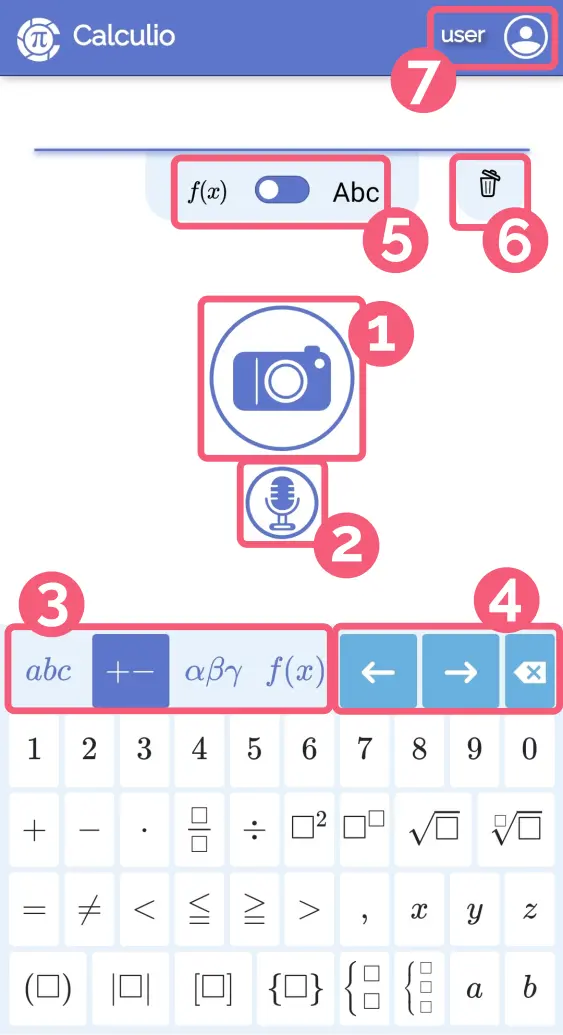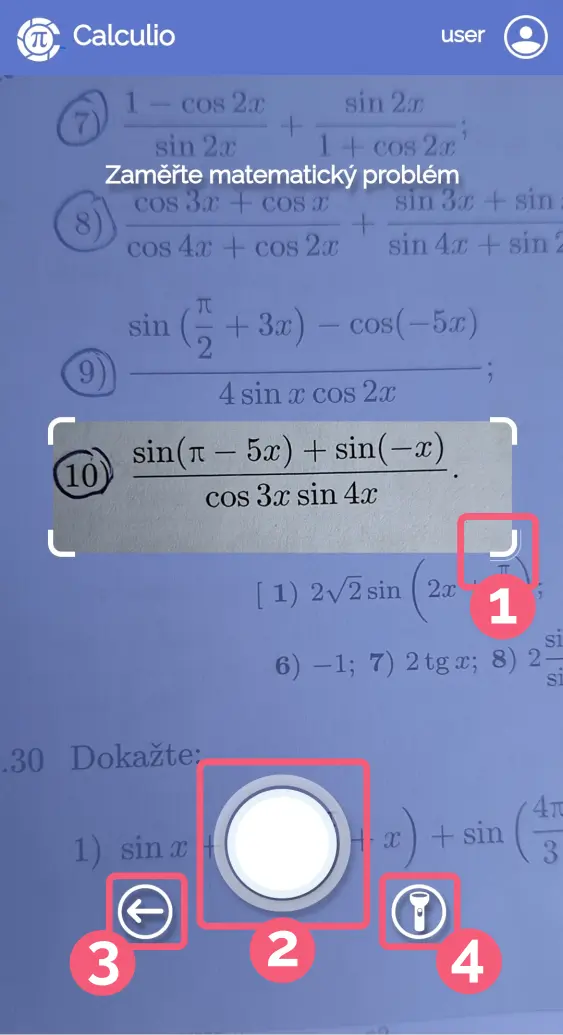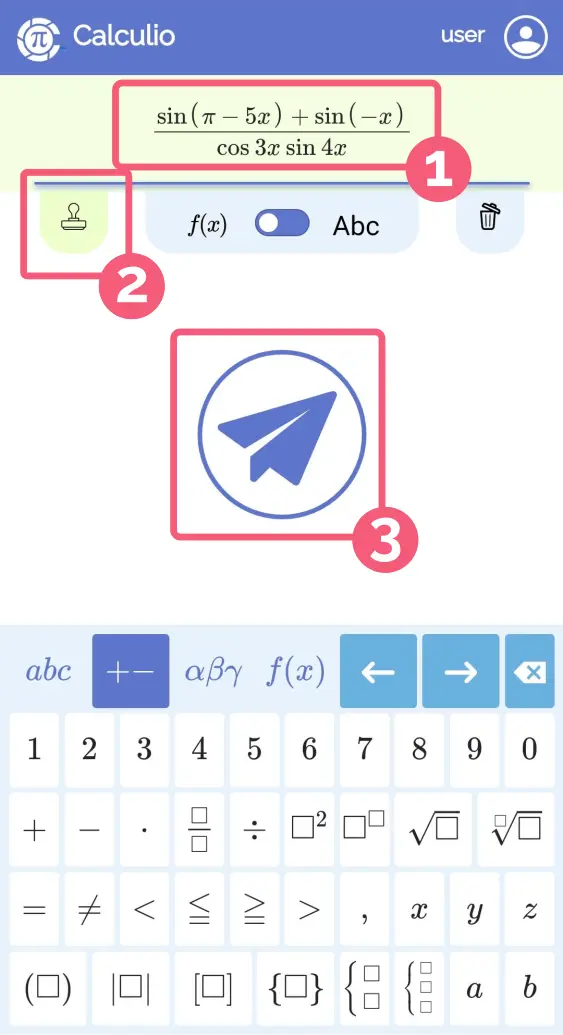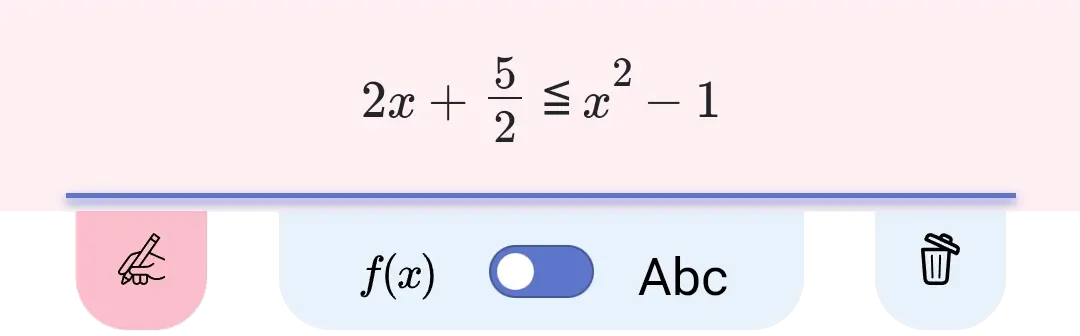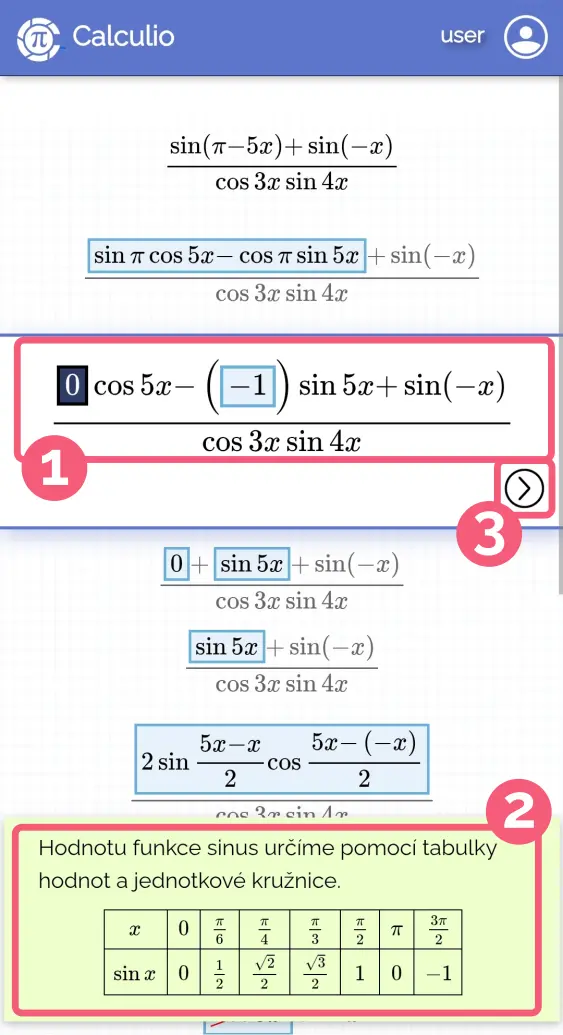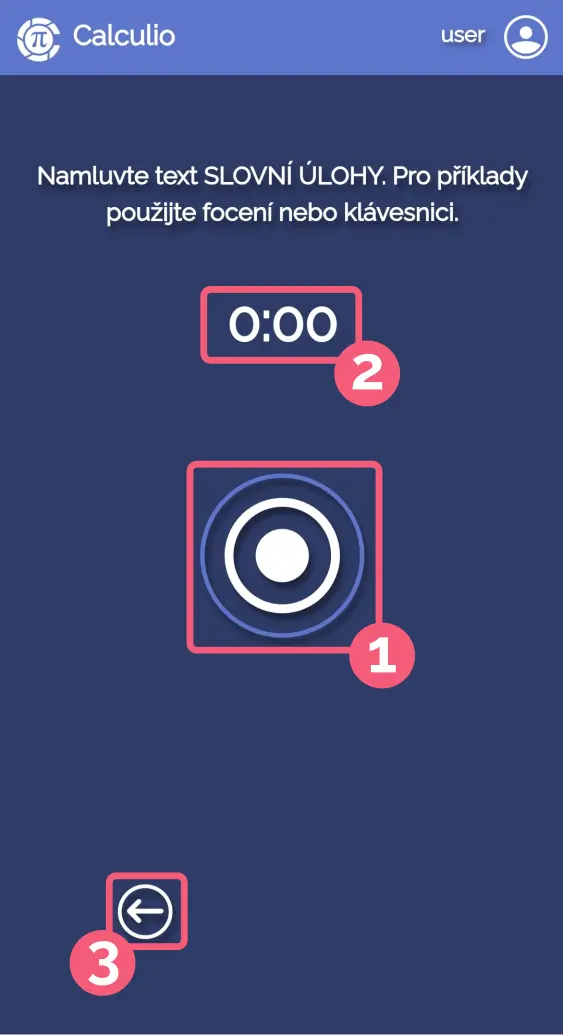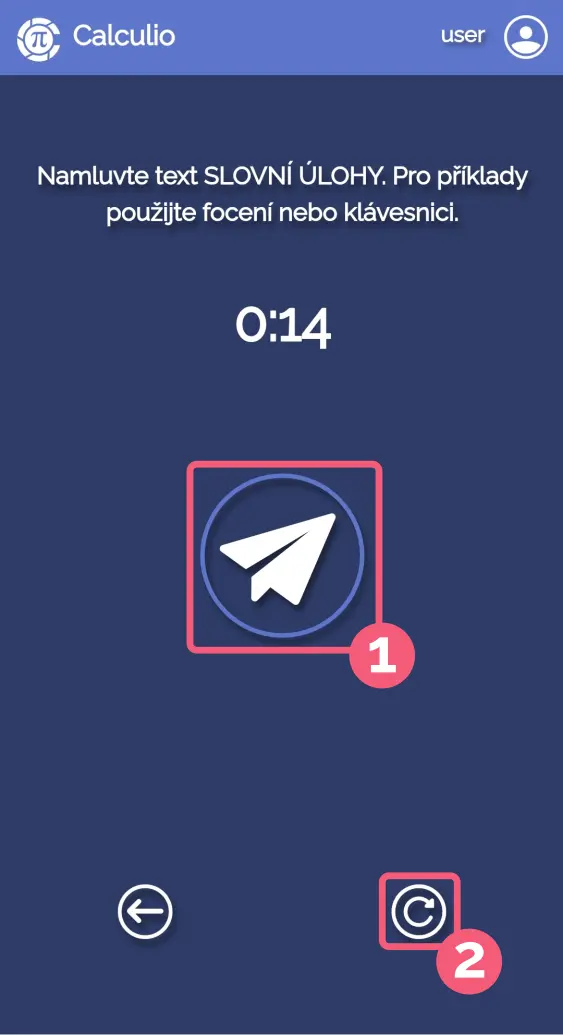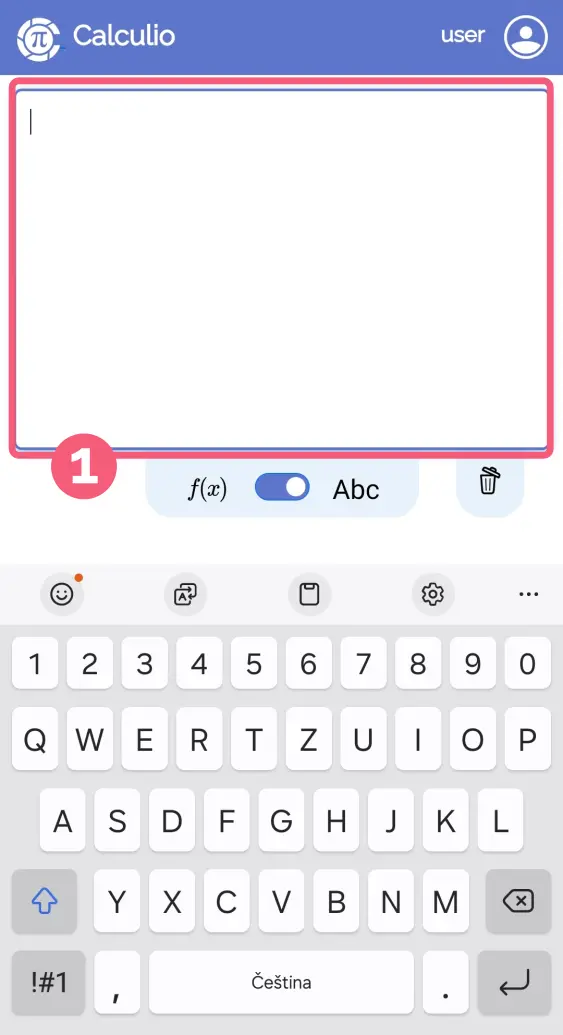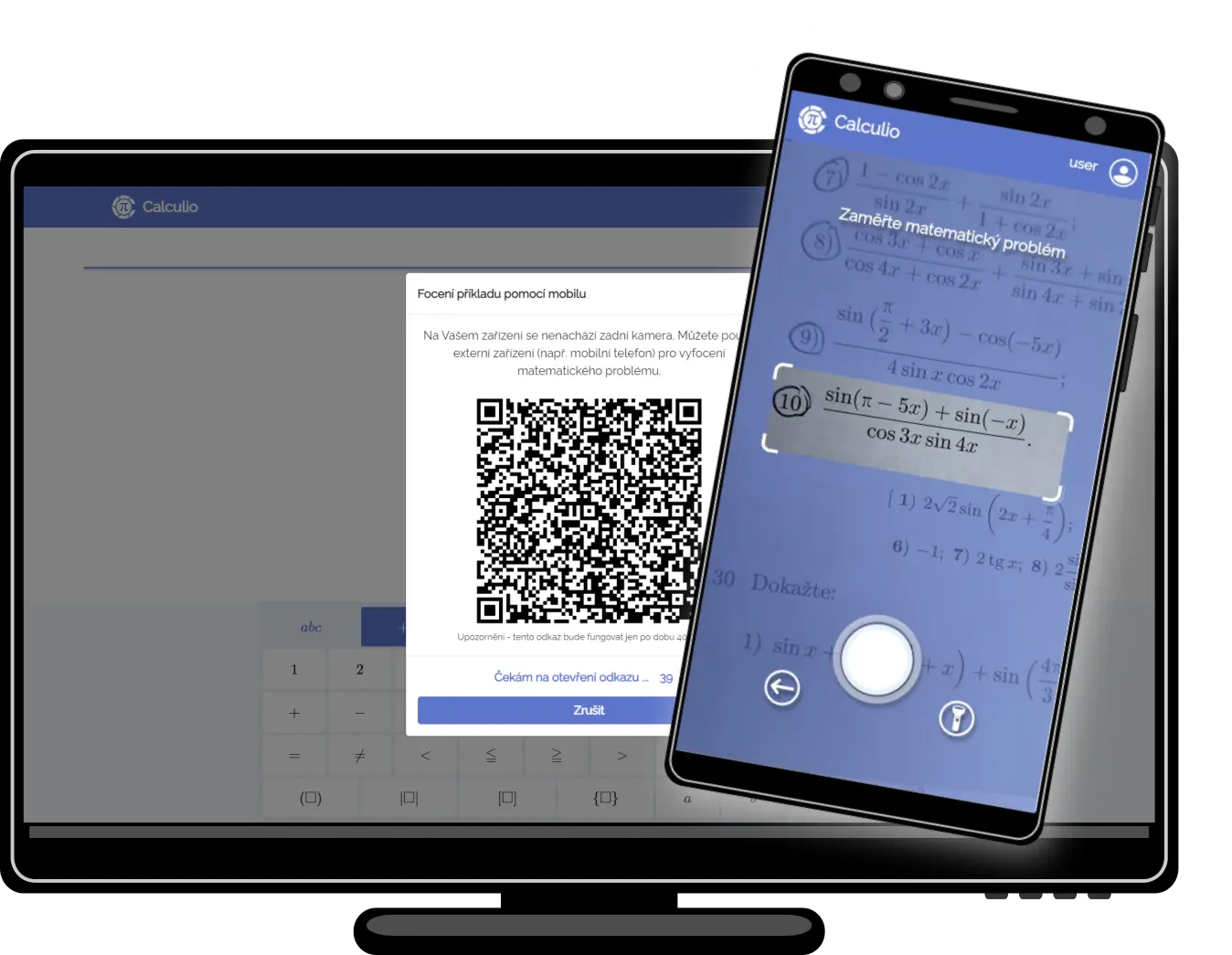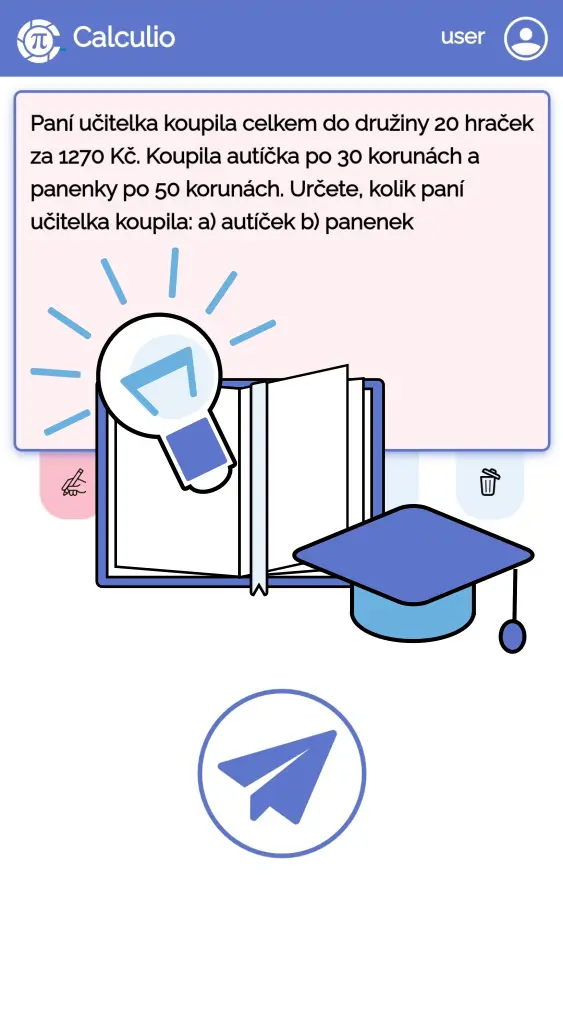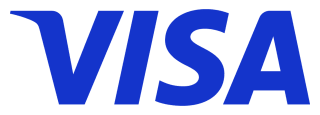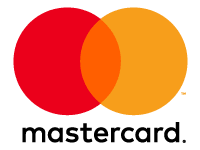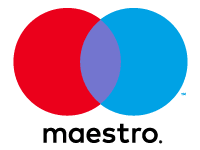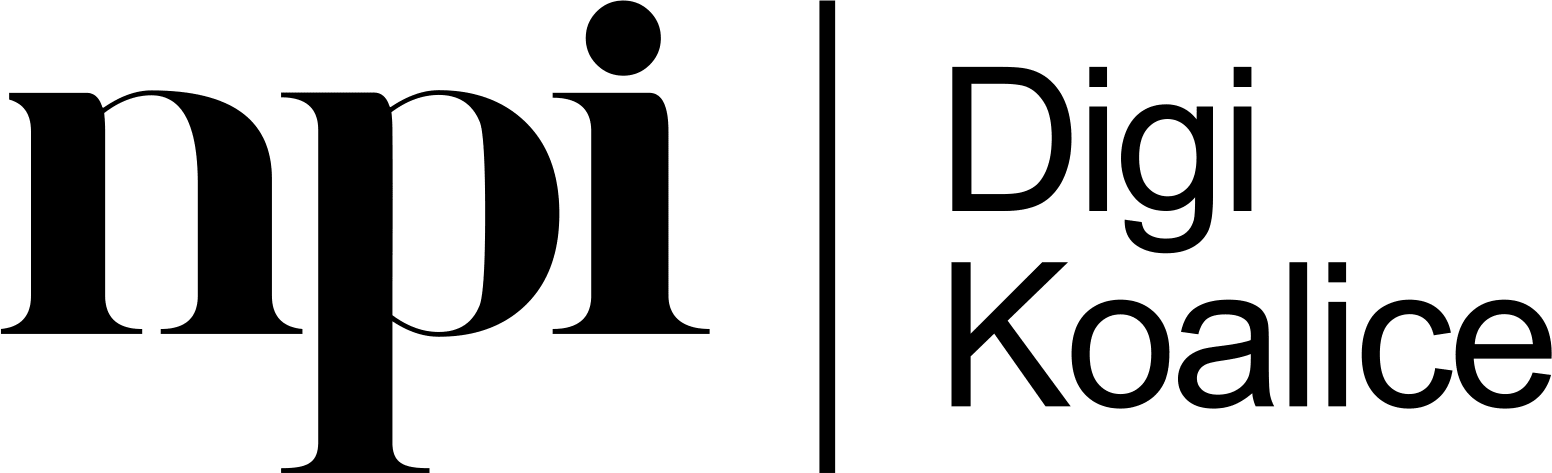Hlavní obrazovka
- 1. Focení matematického problému. Po kliknutí se zobrazí fotoaparát.
- 2. Namluvení slovní úlohy. Po kliknutí se zobrazí diktafon.
-
3. Ovládání klávesnice - přepínače
- Písmena - označení neznámých (a-z)
- Čísla, základní operátory, zlomky, mocniny, odmocniny, závorky, soustavy
- Řecká abeceda
- Funkce - logaritmické, goniometrické, cyklometrické, faktoriál, kombinační číslo
- 4. Ovládání pohybu v rámci matematického výrazu - zpět, dopředu, odmazání znaku
- 5. Přepínač mezi matematickým vstupem (výrazy, rovnice, soustavy) a textovým vstupem (slovní úlohy)
- 6. Smazání celého vstupu
- 7. Informace o účtu - uživatelské jméno, email, změna hesla, informace o předplatném
Focení
- 1. Ovládání výřezu pro focení - zvětšení/zmenšení. Lze použít jakýkoliv roh
- 2. Vyfocení matematického problému
- 3. Návrat zpět na předchozí obrazovku
- 4. Zapnutí přísvitu ve zhoršených podmínkách viditelnosti (pokud to zařízení podporuje)
-
Doporučení k focení
- Vždy foťte jen jeden matematický problém - rovnici, výraz, slovní úlohu
- Ve výřezu focení by neměl být žádný jiný příklad (maximálně jen jeho minimální část) a zároveň celý focený příklad by měl být ve výřezu vidět.
- Snažte se pořídit co nejostřejší fotografii bez rozmazání a ve vhodné velikosti
- U ručně psaných úloh nemusí být rozpoznání přesné - věnujte dostatek času na překontrolování příkladu (úlohy) před jejím odesláním
- Slovní úloha by neměla obsahovat více jak 3 podotázky. Jinak nelze ručit za výstup.
Odeslání úlohy k výpočtu
- 1. Výraz/rovnice pro výpočet - vyfocený nebo ručně zadaný na klávesnici.
- 2. Indikátor, zda byl vyfocen tištěný výraz/slovní úloha nebo ručně psaný. Pokud jde o tištěný vstup, rozpoznávání má velmi vysokou úspěšnost (proto zelené podbarvení). U ručně psaného vstupu (obzvláště u slovních úloh) je zapotřebí kontroly a opravy vstupu před odesláním (slova, čísla) - proto podbarveno červeně.
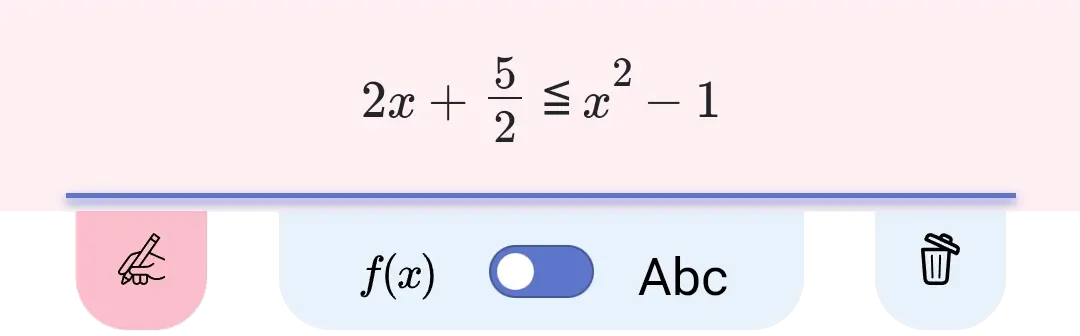
- 3. Odeslání příkladu/slovní úlohy. V případě, že není zřejmá operace, pak vyskočí dialogové okno na upřesnění. Například, zda se má výraz zjednodušit nebo rozložit na součin. Nebo pro kterou neznámou se má rovnice řešit, pokud obsahuje parametry.
Řešení příkladu
- 1. Zvýraznění kroku řešení po kliknutí na řádek s rovnicí/výrazem
- 2. Detailní popis matematické oparece, odpovídá tmavě zvýrazněné části výrazu
- 3. Posun v rámci postupu - na další část výrazu s vysvětlením, případně na další krok postupu
Namluvení slovní úlohy
- 1. Tlačítko pro nahrávání. Po stisknutí začne běžet čas a zobrazí se tlačítko ukončení nahrávky.
- 2. Čas nahrávky. Maximální trvání je 1 minuta, při překročení se automaticky nahrávání vypne.
- 3. Návrat zpět na předchozí obrazovku.
Odeslání audio nahrávky
- 1. Odeslání audio nahrávky k rozpoznání textu slovní úlohy.
- 2. Možnost namluvit nahrávku znovu.
Textový vstup
- 1. Textové pole pro zadávání slovních úloh pomocí klávesnice. V případě vyfocení slovní úlohy dojde k automatickému přepnutí do tohoto módu. Prosíme o důkladnou kontrolu textu úlohy před odesláním k vyřešení. Obzvláště pokud byla úloha ručně psaná. Editace je možná pomocí klasické zabudované klávesnice telefonu.
Externí focení pomocí QR kódu
-
Na počítači s velkým displejem vypadá řešení příkladu lépe. Abyste nepřišli o focení přidali jsme následující funkčnost
- Pokud máte příklad/slovní úlohu v učebnici nebo sešitě, stiskněte tlačítko fotoaparátu v aplikaci
- Zobrazí se okno s QR kódem
- Pomocí jakéhokoliv telefonu vyfoťte QR kód a otevřete odkaz
- Vyfoťte matematický příklad (nemusíte se nikde přihlašovat, vše je již zajištěno QR kódem)
- Po rozpoznání se výraz/úloha automaticky přenese zpět do počítače
Tipy a triky pro slovní úlohy
-
Slovní úlohu můžete:
- Vyfotit (doporučujeme spíše pro tištěné zadání)
- Namluvit
- Zadat ručně pomocí klávesnice
- Zkopírovat z jiného zdroje (web, PDF apod.) a vložit do textového pole. Upozornění - často zde bývají čísla nebo výrazy vloženy jako obrázky, které se do textového pole nepřenesou. Tyto informace pak musíte doplnit pro správné řešení.
- Pokud není formulace zadání jasná - např. obsahuje příslovce či zájmena, u kterých je matoucí co/koho zastupují, můžete úlohu mírně přeformulovat tak, aby zadání bylo jasnější (např. nahradit zájmena jménem). Zvýšíte tím pravděpodobnost správného vyřešení.
- Úlohy na webu často obsahují chyby (pravopisné, logické, špatný výsledek) - pečlivě ověřte zadání a případně upravte.
- Pokud se úlohu nepodaří vyfotit, vždy ji můžete zadat ručně.